Como criar um pop-up personalizado com o OptiMonk?
Publicados: 2021-06-30Cresceu no Canva? Felizmente, você não precisa de habilidades de design matadoras para criar pop-ups de alta conversão. Nossa biblioteca OptiMonk é decorada com mais de 200 modelos de mensagens no local prontos para uso. Você pode usar nossos modelos para aumentar sua lista de e-mail, vencer o abandono de carrinho, promover ofertas especiais, coletar feedback de clientes e muito mais.
Mas e quando você estiver pronto para criar pop-ups personalizados mais personalizados? Você pode criar facilmente mensagens elegantes no site com nosso editor de arrastar e soltar, mesmo que não esteja confiante em suas habilidades de design.
Neste artigo, mostraremos como você pode criar seus próprios pop-ups para computadores e dispositivos móveis em minutos.
Preparar? Vamos fazer isso!
Índice
Etapa 1: crie seu pop-up personalizado com apenas alguns cliques
Etapa 2: edite sua campanha pop-up personalizada
Pop-ups personalizados bem feitos
Etapa 1: crie seu pop-up personalizado com apenas alguns cliques
Primeiro, faça login no painel do OptiMonk . C lique no botão 'Nova Campanha'. Em seguida, clique no botão 'Começar do zero'.
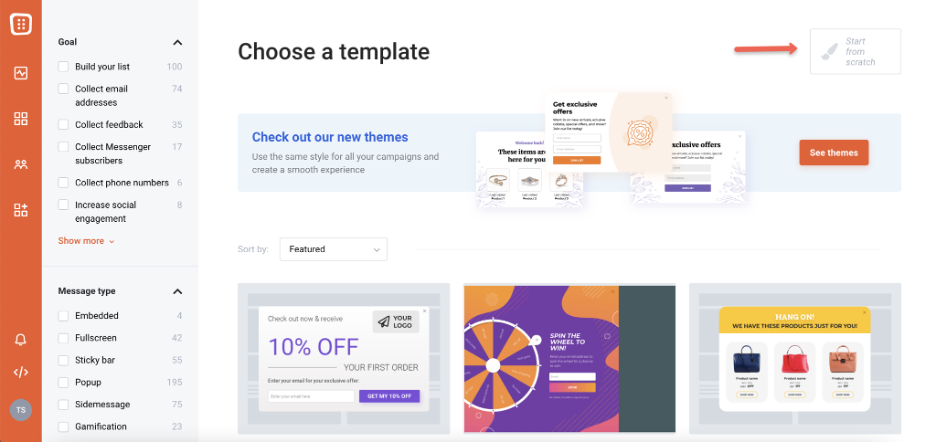
Escolha seu domínio e clique em 'próximo' nesta janela:
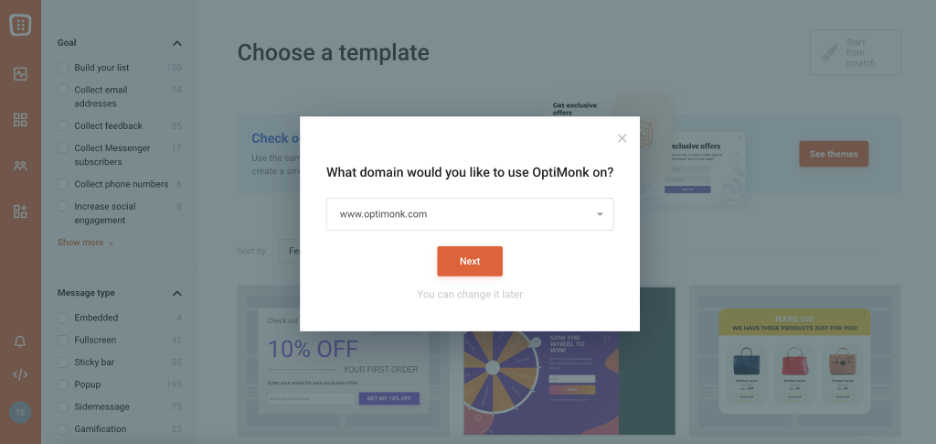
Etapa 2: edite sua campanha pop-up personalizada
Você verá um pop-up vazio quando for redirecionado para o editor. Aqui está uma prévia:
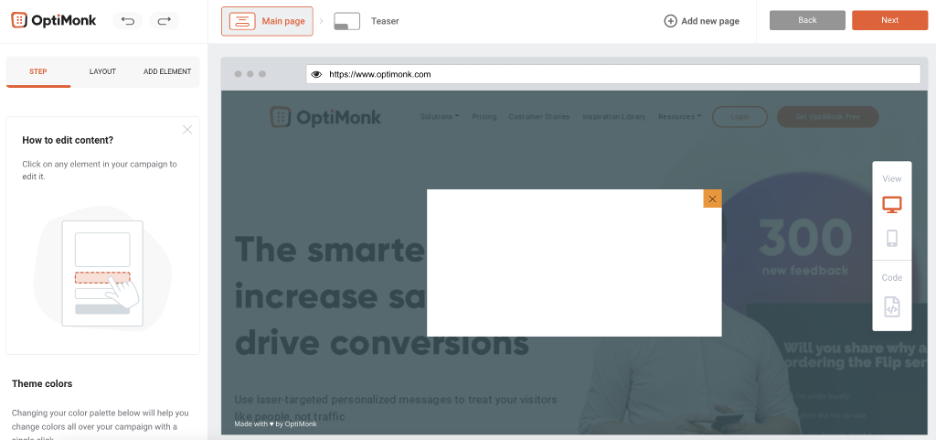
Vamos criar um pop-up para as vendas de verão.
Para fazer isso, clique na guia layout:
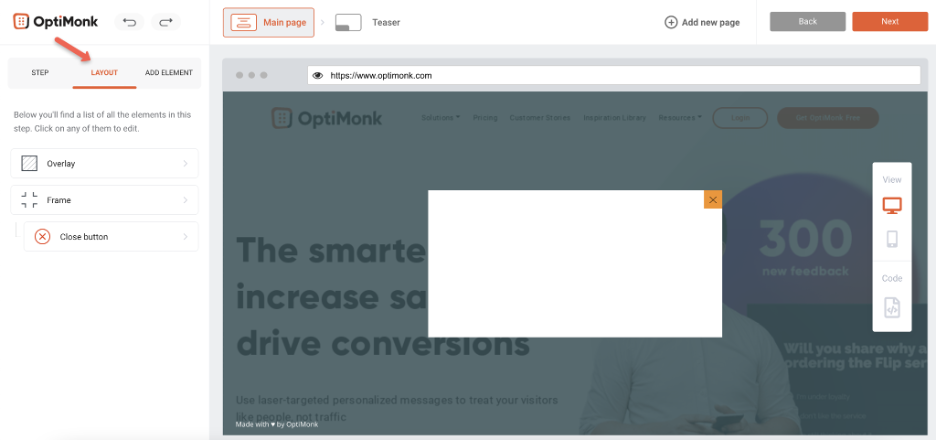
Em seguida, escolha 'frame' para editá-lo, assim:
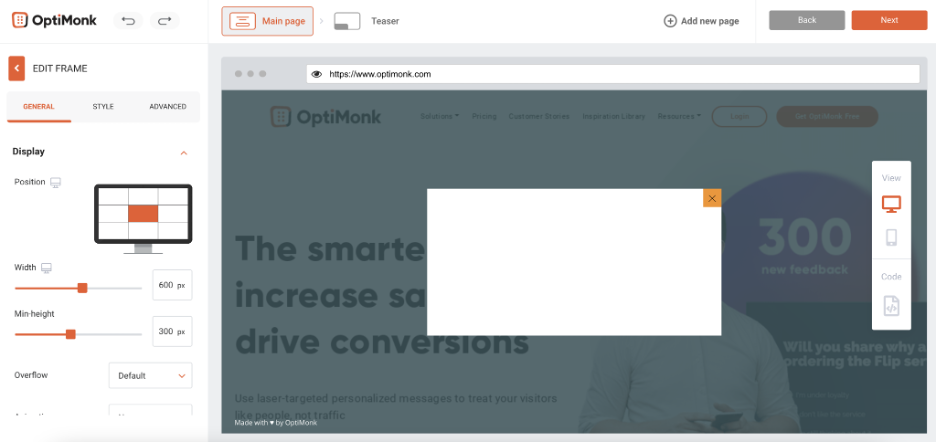
Você pode editar o tamanho do pop-up na mesma guia:
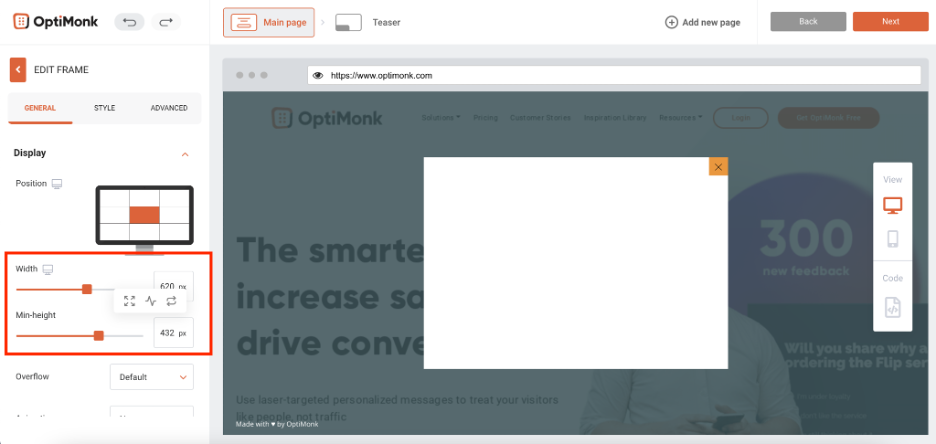
Em seguida, vá para a guia de estilo e escolha a cor de fundo que você gostaria de usar:
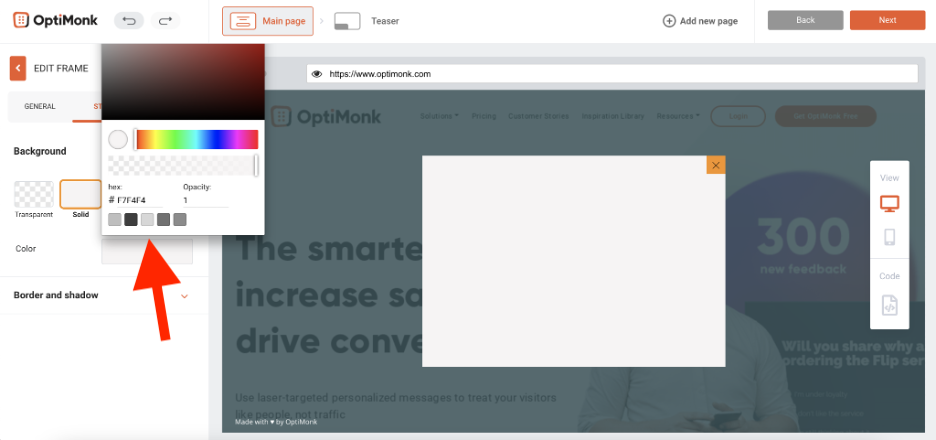
Deseja alterar o plano de fundo do botão 'X' que fecha o pop-up? Volte ao layout e escolha a guia 'botão fechar'.
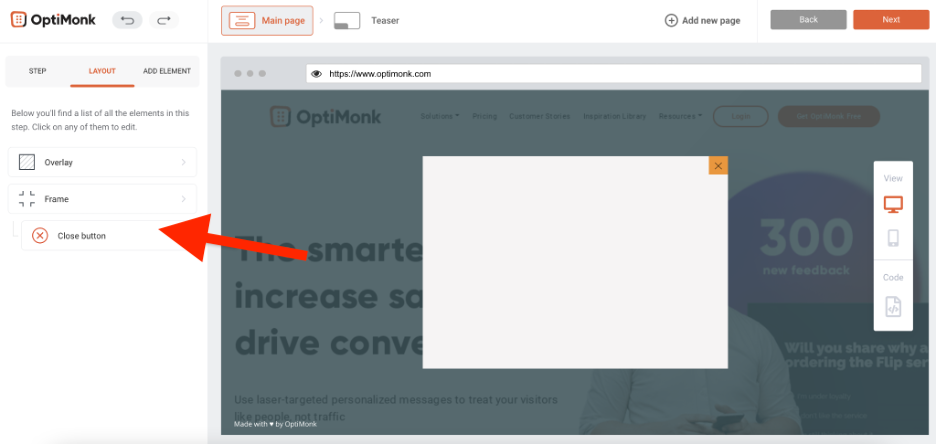
Aqui, você pode alterar a cor de fundo do pop-up e a cor do botão 'X'.
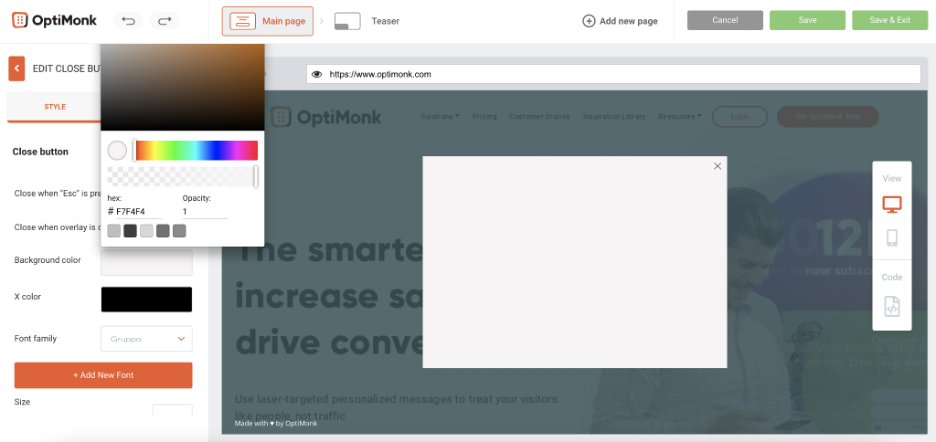
Agora você pode começar a adicionar elementos estruturais, suas opções incluem: um bloco, espaçador ou divisor.
Abaixo, adicionamos um bloco - listado em 'Elementos estruturais':

Escolha um layout de coluna para o bloco. Aqui, optamos por um com duas colunas:
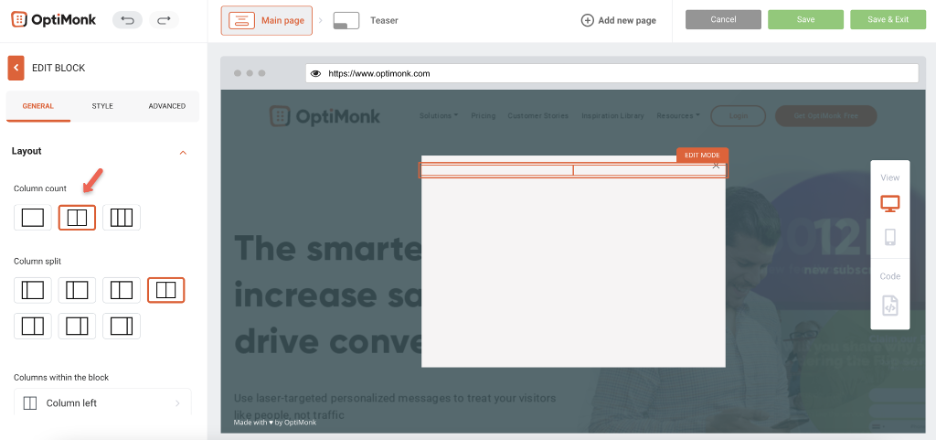
No lado esquerdo, também adicionamos uma imagem. Você pode fazer isso indo para 'Add Element' e clicando em 'Image', encontrado em 'Basic Elements'.
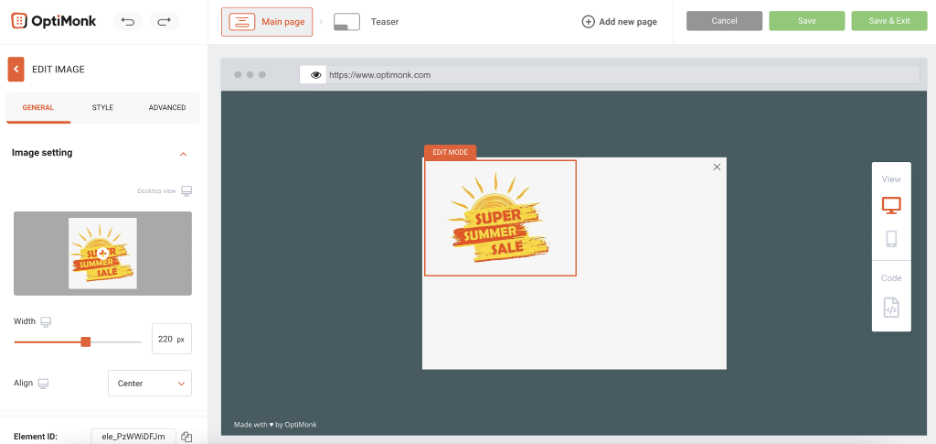
Sempre podemos alterar a posição ou o tamanho da foto no futuro.
Você pode arrastar e soltar um elemento de texto na coluna da direita:
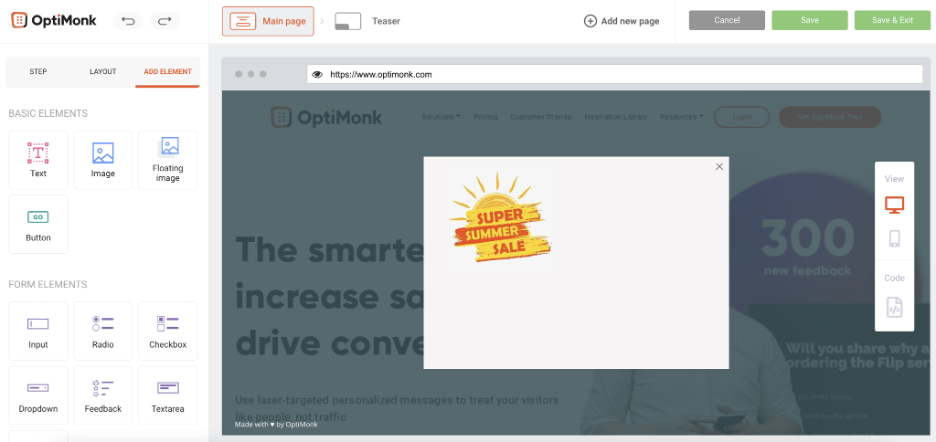
Você pode adicionar o texto desejado e editar a fonte, tamanho, cor, peso e altura da linha para atender às suas necessidades:
Para adicionar texto, siga estes 3 passos simples:
1. Vá para 'Adicionar Elemento'
2. Clique em 'Texto' em 'Elementos básicos'
3. Arraste e solte o ícone de texto em seu pop-up
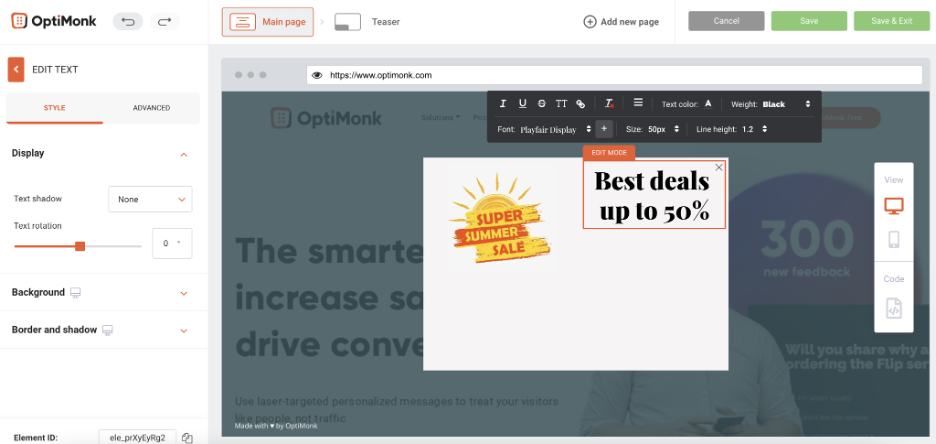
Clique na guia avançada e edite a margem para colocar o texto onde você deseja que ele esteja no seu pop-up:
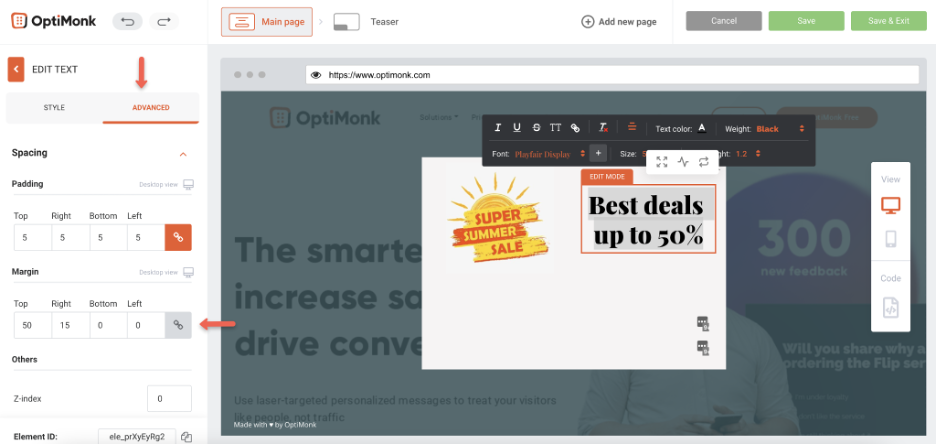
Agora, vamos adicionar outro bloco sob este. Vamos alterar a contagem de colunas para 1 neste caso:
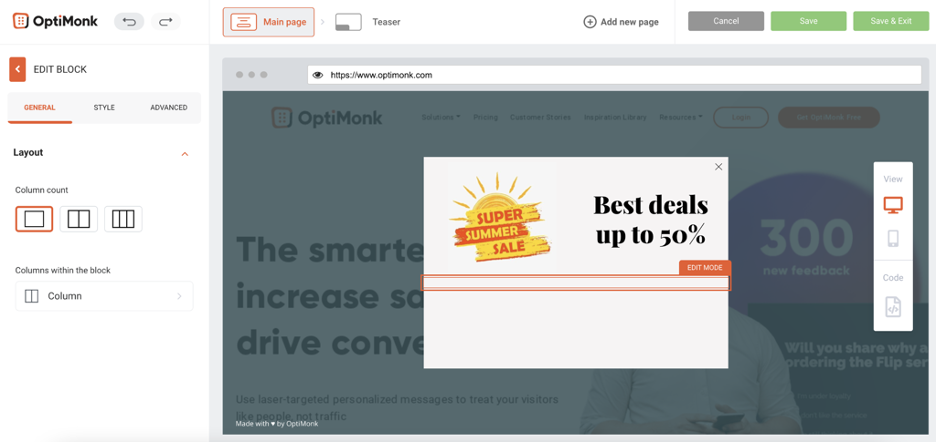
Você também pode adicionar um elemento de contagem regressiva a esse bloco para aumentar a urgência e aumentar as conversões. O cronômetro de contagem regressiva pode ser encontrado na guia 'Adicionar elemento', em 'Ofertas de produtos'.
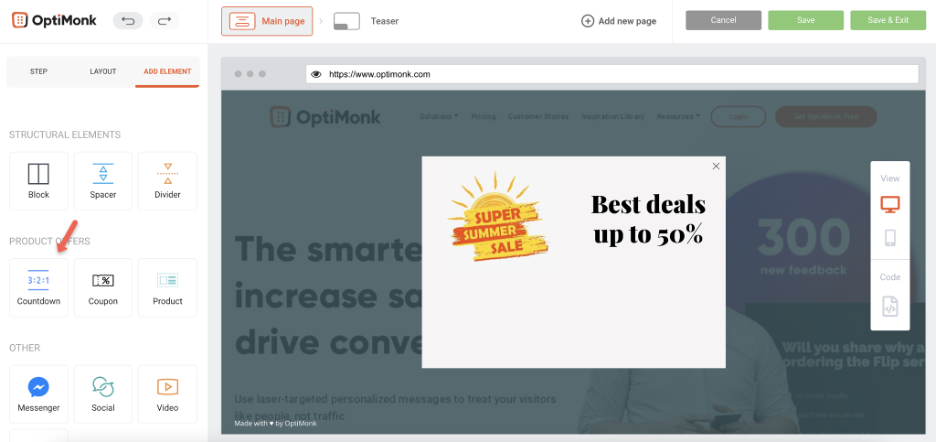
Primeiro, defina o temporizador.
Você pode fazer isso clicando na guia 'Geral', aqui você encontrará opções para:
1. Opte por um horário fixo ou data fixa (selecione sua opção na lista suspensa).
2. Edite os dias, horas, minutos e segundos digitando a duração desejada nas caixas atribuídas ou experimentando o recurso de alternância listado abaixo delas.
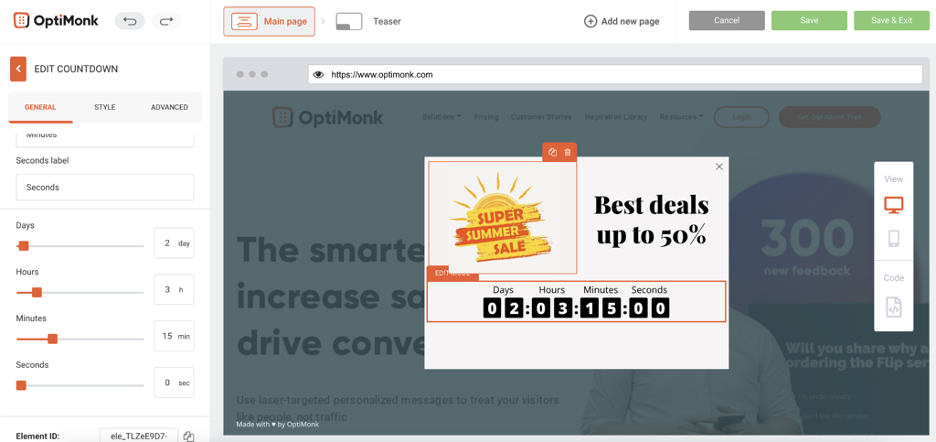
Em seguida, edite o estilo.

Clique na guia Estilo, use as alternâncias para experimentar o tamanho, a altura e a largura da fonte. Você também pode escolher sua fonte selecionando sua fonte de escolha no menu suspenso.
Abaixo desta seção, você também tem a opção de selecionar uma cor diferente para o seu texto e o plano de fundo. Você também pode adicionar uma borda e sombra selecionando essas opções no menu suspenso – também encontrado na guia de estilo.
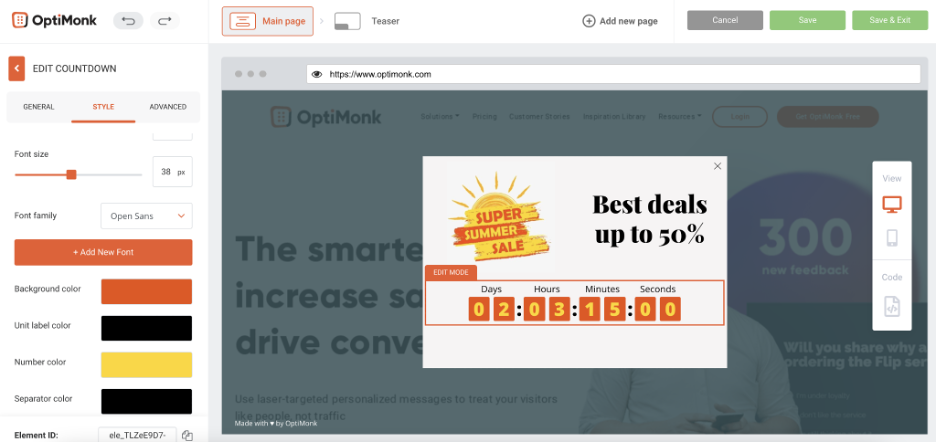
Que tal adicionar um formulário de inscrição por e-mail? Adicione um elemento de entrada abaixo do temporizador. Você pode encontrá-lo em 'Elementos de formulário'. Para colocá-lo, arraste e solte-o em seu pop-up.
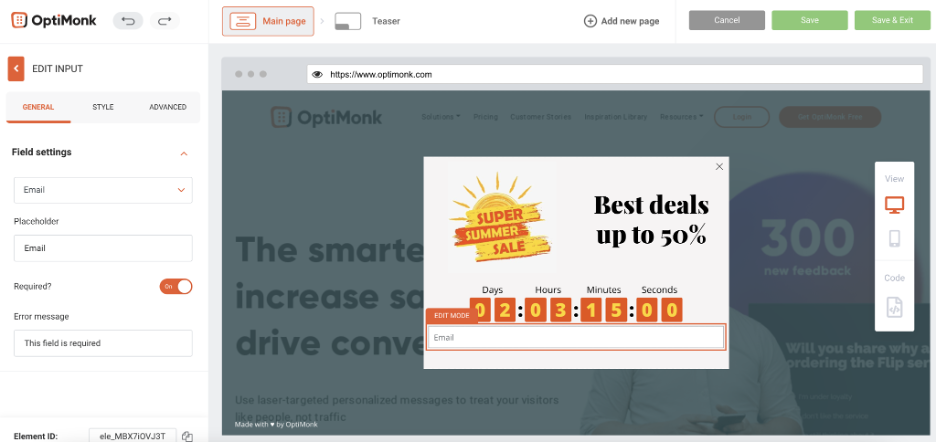
Insatisfeito com a aparência? Você pode editá-lo ao seu gosto. Para fazer isso, basta clicar na guia Estilo e alterar a largura para manual. Também editamos a margem na guia avançada para movê-la para baixo. Dê uma olhada:
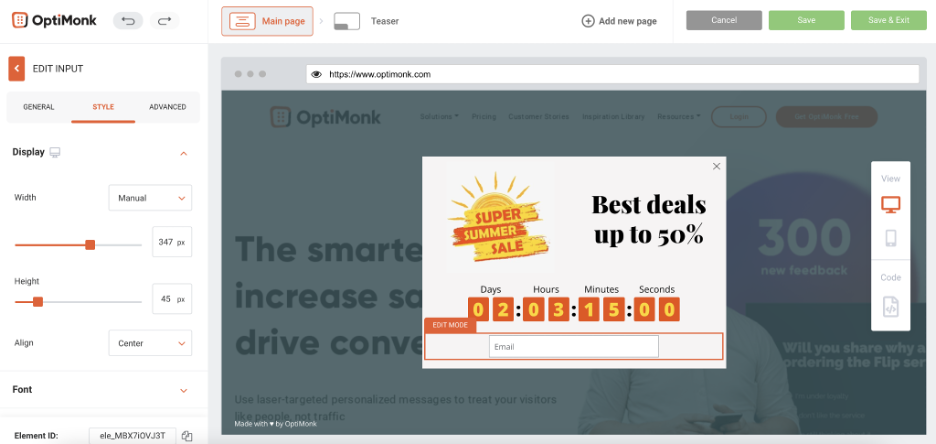
Já parece melhor, certo?
Agora, podemos alterar o espaço reservado do campo e alinhá-lo ao centro.
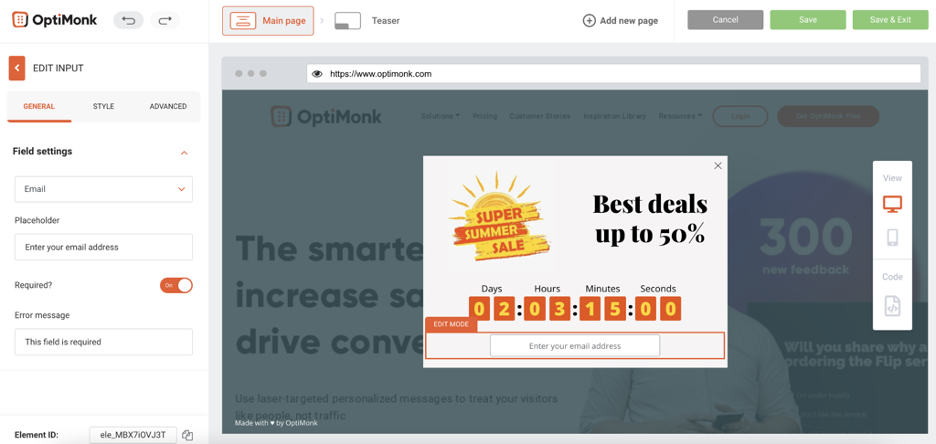
Agora, precisamos de um botão.
Vá para 'Adicionar Elemento', 'Elementos Básicos' e selecione 'Botão'.
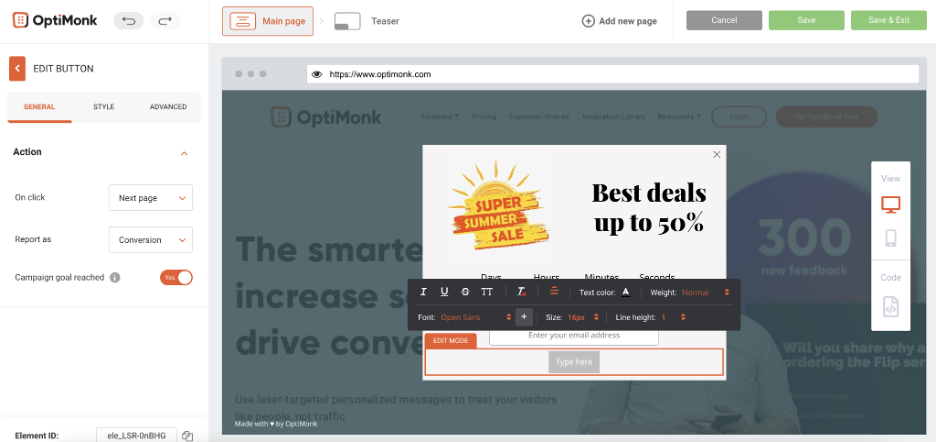
Você pode editar vários elementos, como a largura, a cor do plano de fundo, a margem e a fonte do texto para criar um botão de alta conversão.
A opção do botão de edição será aberta automaticamente assim que você arrastar e soltar o botão no pop-up. Para editar o estilo do seu botão, navegue até 'Estilo' na guia 'Editar botão'. Igual a:
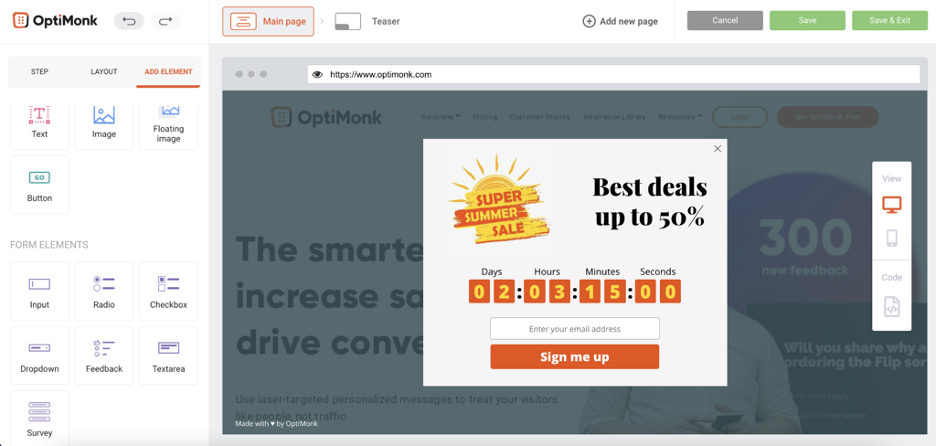
Para aperfeiçoar seu pop-up, você também precisará de uma frase de chamariz, que pode ser incluída adicionando outro elemento de texto. Para fazer isso:
1. Clique na guia "Adicionar elemento"
2. Arraste e solte o elemento de texto em seu pop-up
Veja como estilizamos o nosso:
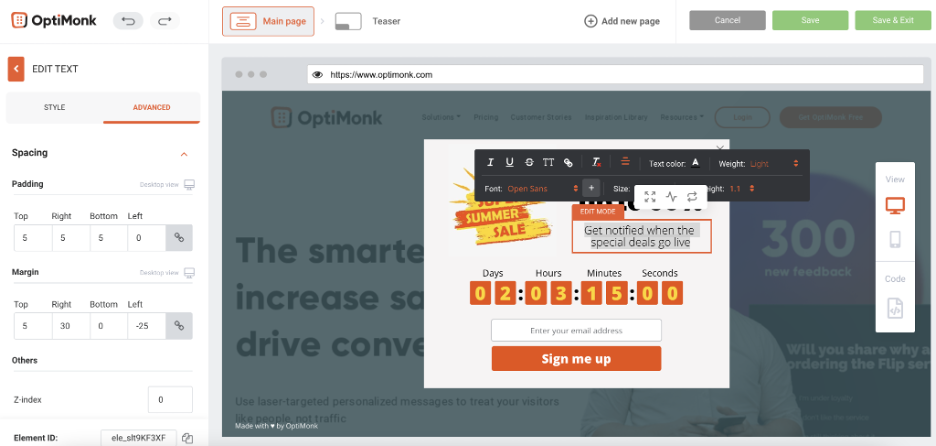
Surpresa! É assim que você pode criar um pop-up personalizado em minutos.
Você pode fazer algumas alterações finais no design, se desejar, por exemplo, alterar o tipo de fonte.
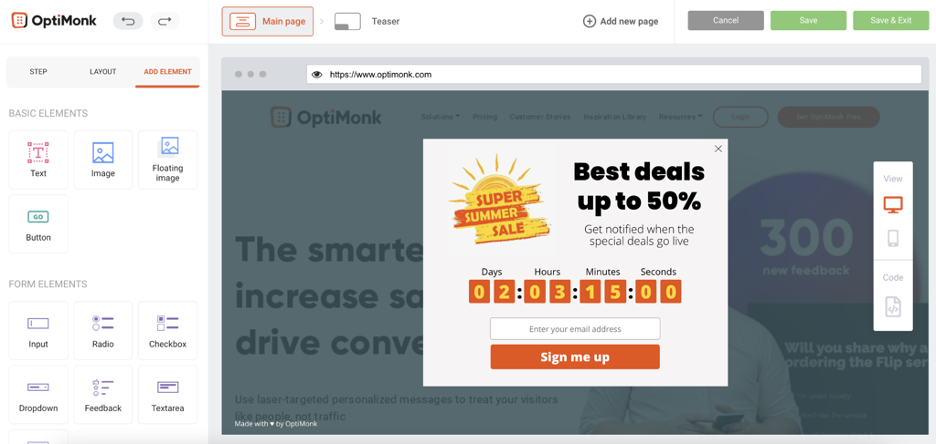
Agora tudo o que você precisa fazer é salvá-lo e editar as configurações como qualquer modelo pronto para usar.
Em algumas etapas, você aprendeu a personalizar um pop-up. Em seguida, vamos mergulhar em exemplos pop-up bem-sucedidos que você pode personalizar facilmente para seus clientes. Preparar?
Pop-ups personalizados bem feitos
O OptiMonk facilita e agiliza a criação de pop-ups personalizados que o ajudarão a crescer. Procurando inspiração sobre como personalizar suas telas pop-up? Confira esses designs impressionantes abaixo para estilizar seu próprio pop- up personalizado .
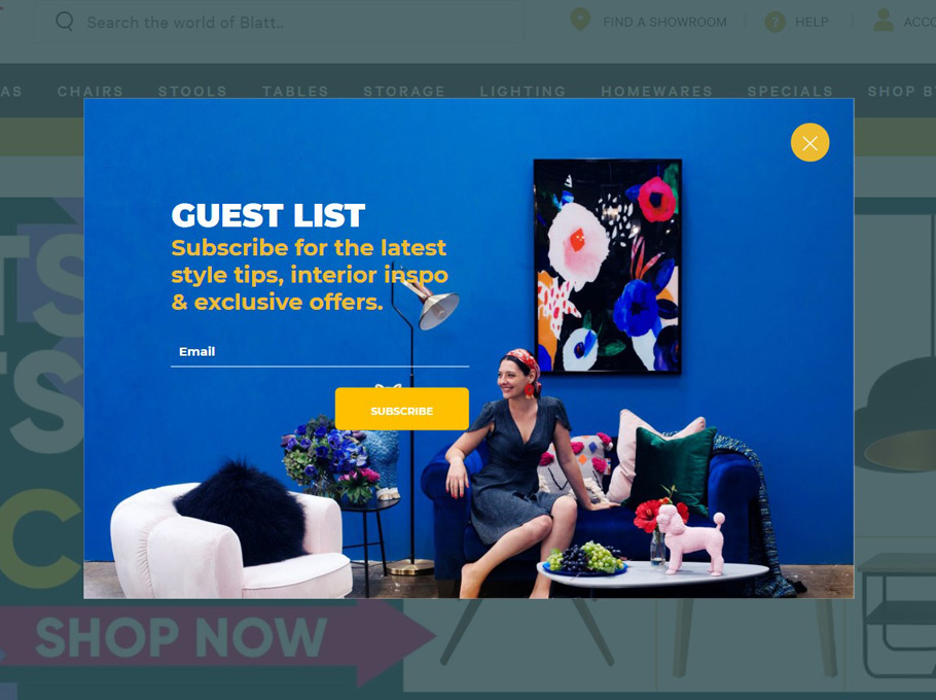
Os pop-ups podem ajudar a criar sua lista de e-mail e aumentar seu alcance. A empresa de fitness Crossrope.com aumentou sua lista em 900% com um simples pop-up.
Veja como replicar o que é incrível sobre este pop-up de construção de lista :
1. Escolha tons fortes e chame a atenção.
2. Sempre use um call-to-action para aumentar suas taxas de conversão.
3. O pedido dos visitantes é mínimo: coloque seu endereço de e-mail. Nunca sobrecarregue seus clientes com muitas solicitações.
4. Um botão 'X' claro em uma cor contrastante com o plano de fundo facilita a saída dos visitantes do pop-up. Isso ajuda a evitar irritar os visitantes se eles não quiserem compartilhar seus endereços de e-mail.
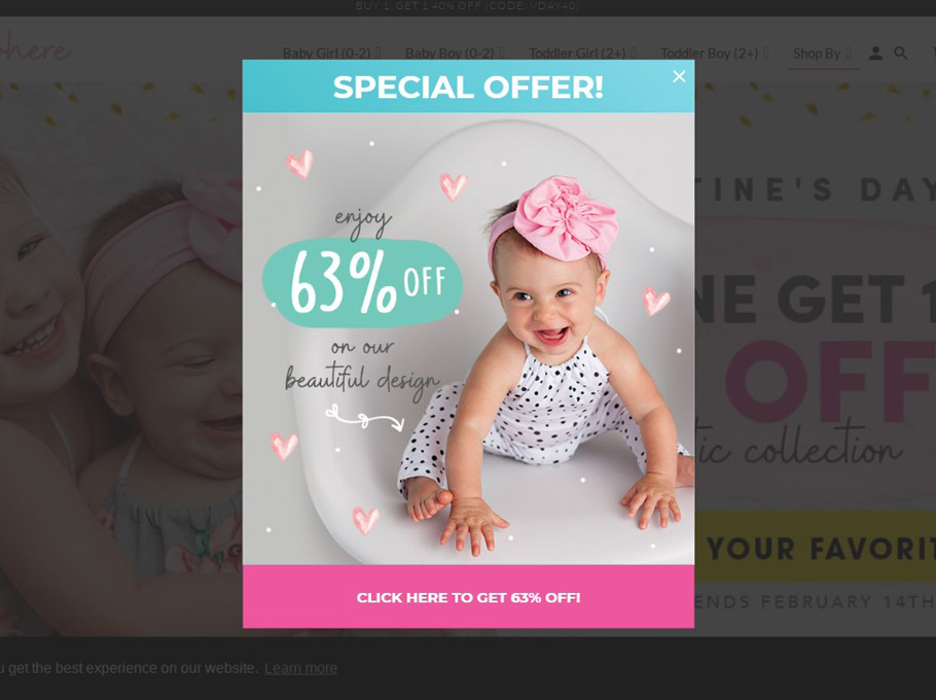
Impulsione as vendas usando pop-ups para promover ofertas especiais. Os melhores pop-ups têm mais de 50% de taxa de conversão, eis por que esse pop-up provavelmente será um sucesso e o que você pode fazer para replicá-lo:
1. Escolha uma paleta de cores brilhantes para atrair a atenção.
2. O mínimo de texto leva o visitante a clicar no botão para obter 63% de desconto. Se você deseja que seus visitantes convertam, concentre sua atenção com o mínimo de texto.
3. Você pode gerar conversões usando tons contrastantes para o botão e o plano de fundo do pop-up.
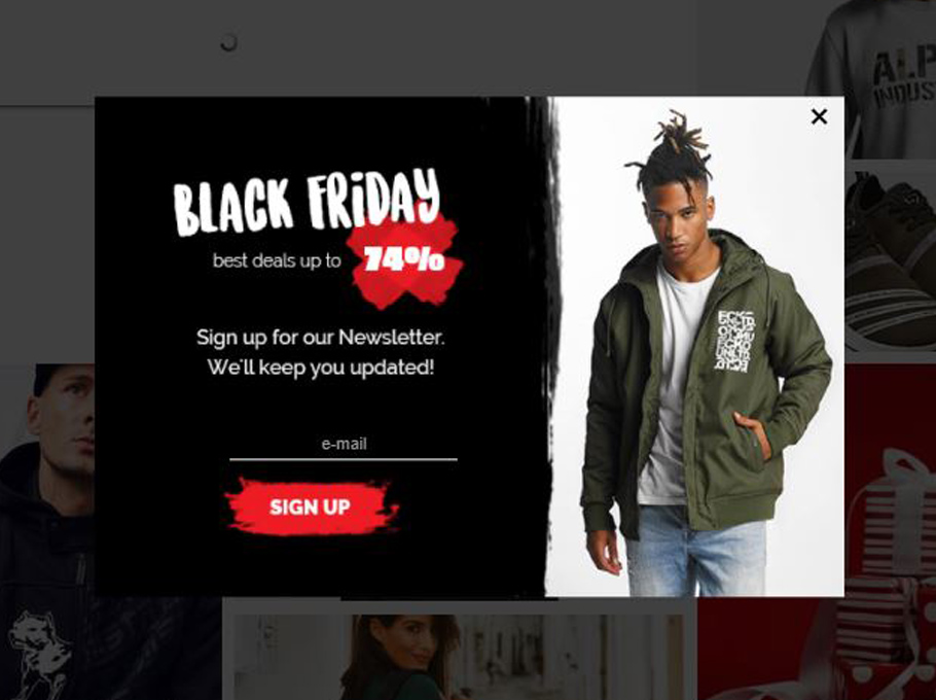
Para construir sua lista trocando informações privilegiadas sobre vendas e promoções de vendas para os endereços de e-mail de seus visitantes, siga estas etapas:
1. Aumente a urgência concentrando-se em uma venda sazonal e sensível ao tempo.
2. Destaque o benefício de compartilhar um endereço de e-mail em um tom atraente (“74%”).
3. Promove um item desejável que os visitantes gostariam de comprar para aumentar suas taxas de cliques.
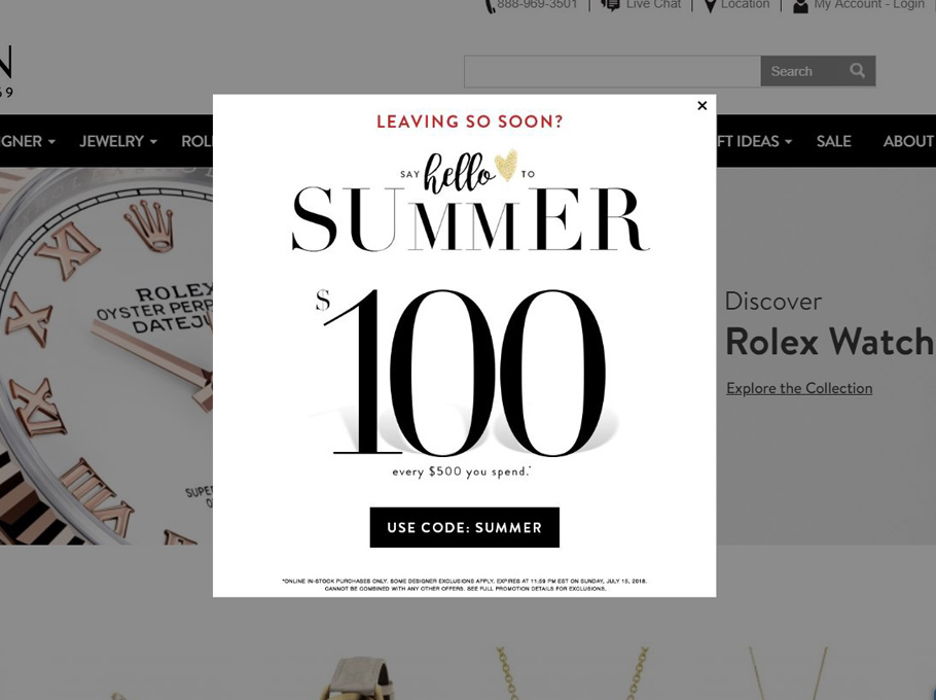
Como você vence os carrinhos abandonados e reduz as taxas de rejeição? Com um pop-up de intenção de saída .
Este pop-up faz isso em grande estilo. Aqui está o que você pode tirar dele:
1. Texto evocativo: “Hello to Summer” inspira imagens de churrascos com amigos e dias preguiçosos na praia. Use uma linguagem ligada a eventos e emoções positivas para ajudar a atrair seus visitantes.
2. Promove uma oferta estratégica que aumenta o valor médio do seu pedido (por exemplo, gaste $ 500 para obter $ 100).
3. Certifique-se de que seu visitante tenha que copiar e colar o código de desconto. Isso os incentiva a usá-lo o mais rápido possível.
Crie seu primeiro pop-up personalizado com o OptiMonk
Com a inspiração certa, pode ser fácil saber como planejar seu próprio pop-up personalizado. Não tem ideia de como criar um pop-up CSS ou HTML? Sem suor.
Você não precisa de habilidades de design para criar um pop-up bonito e personalizado. Crie pop-ups personalizados incríveis com nosso editor de arrastar e soltar e veja o crescimento insano da sua loja de comércio eletrônico.
Pronto para criar? Crie sua conta gratuita do OptiMonk hoje mesmo — ou visite nossa biblioteca de modelos e escolha um de nossos modelos prontos para uso.
